怎样在画图中绘制带边框的五角星
1、打开画图软件,进入其主界面中;

2、在颜色面板中点击蓝色,将颜色1设置为蓝色;
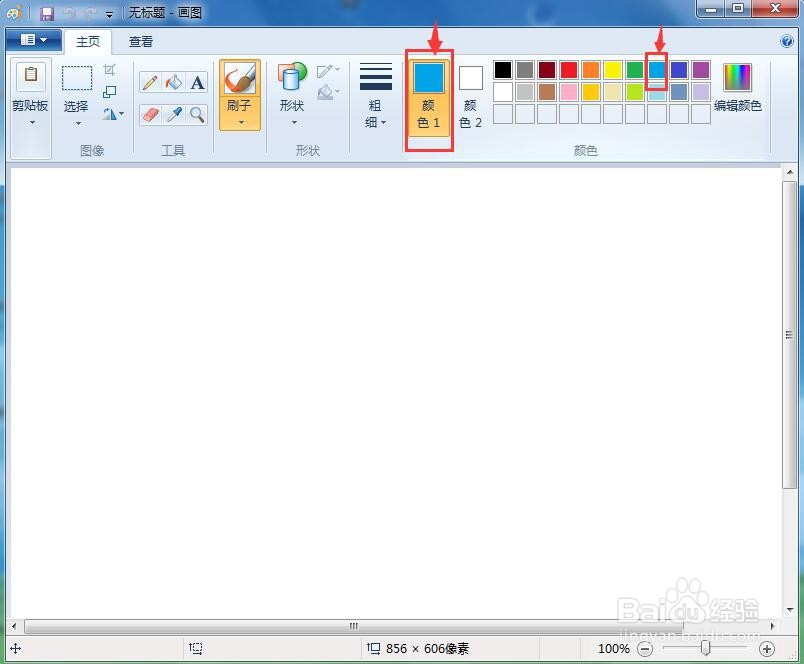
3、点击形状下面的下拉箭头;
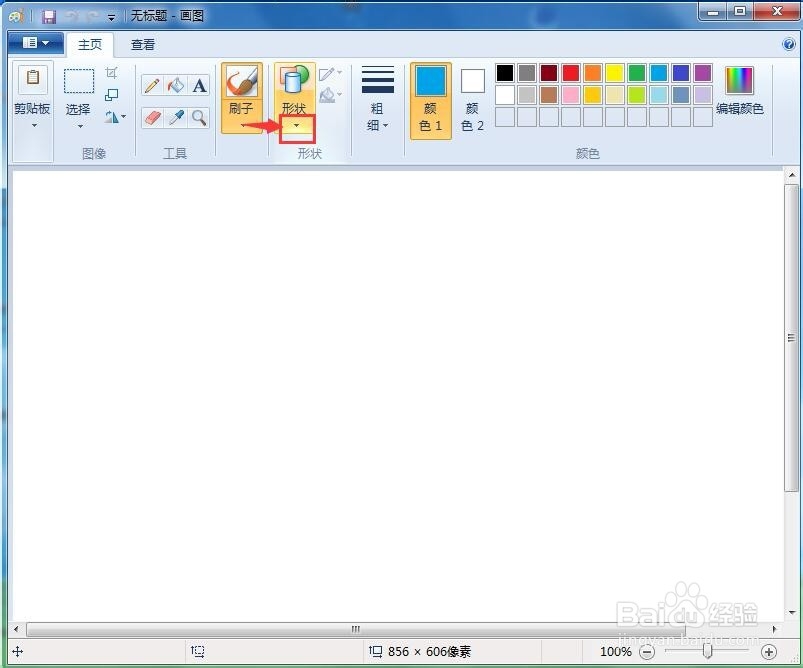
4、在形状库中点击五边形;

5、按住鼠标左键不放,在画布上拖动鼠标,绘制出一个五边形;
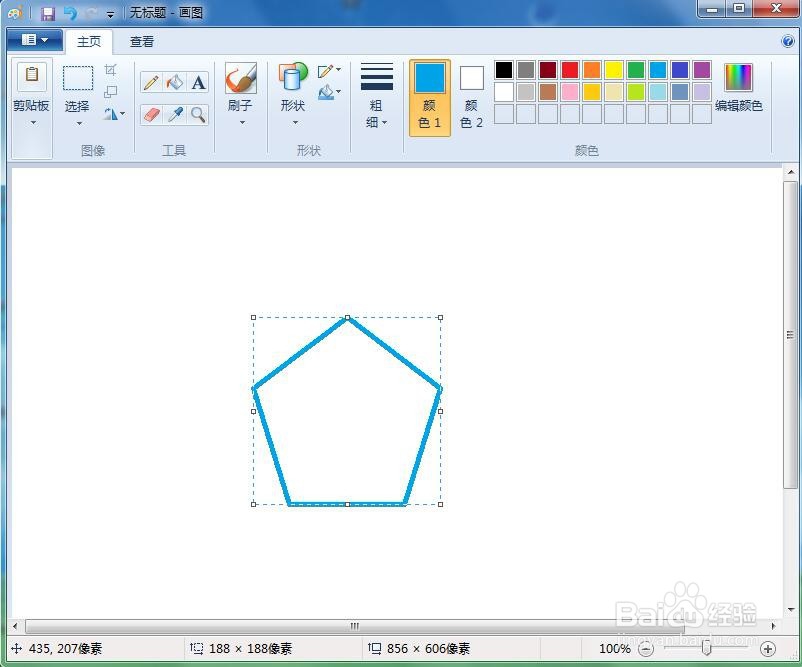
6、点击形状中的直线工具,选中它;

7、绘制出五边形所有的对角线;
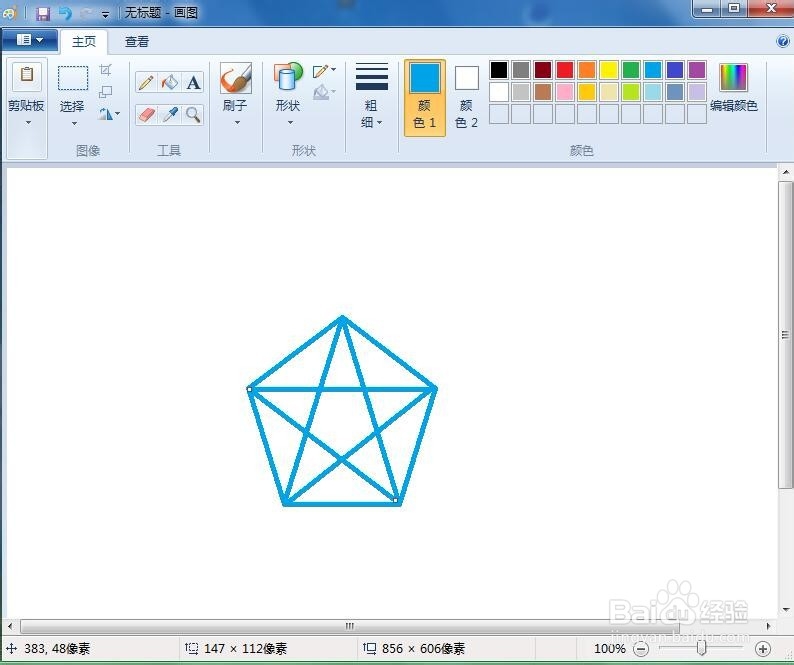
8、点击用颜色填充工具;
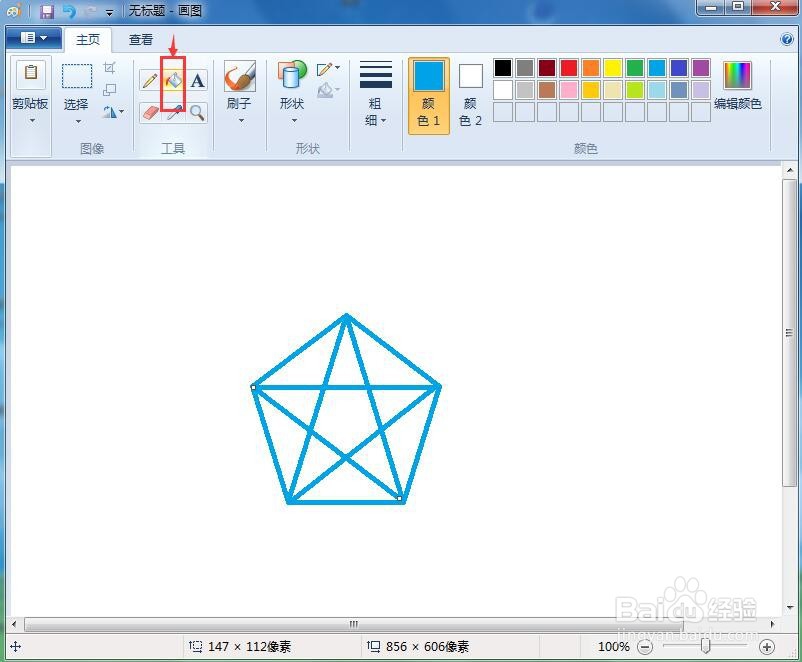
9、在五角星内部点击鼠标左键,填充上蓝色;
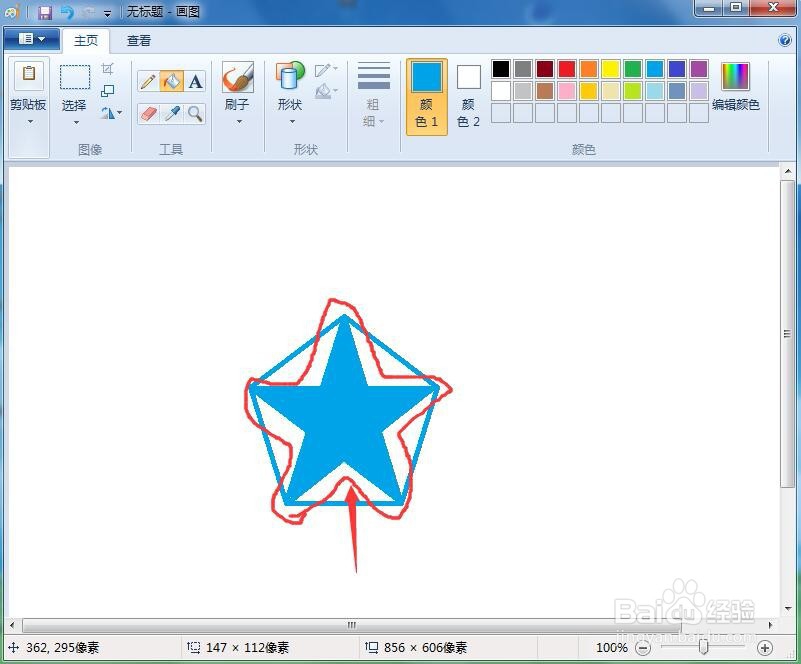
10、这样,我们就在画图中绘制好了一个带边框的五角星。
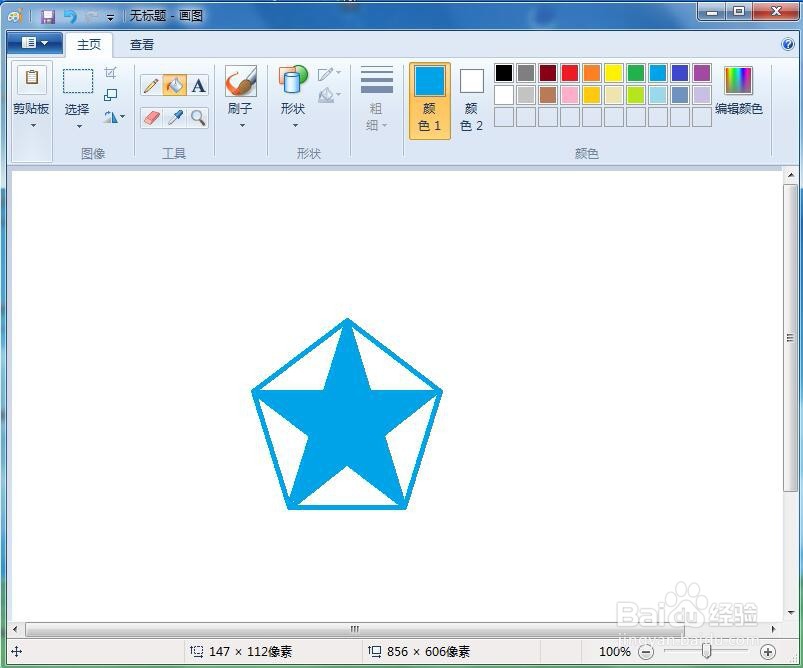
声明:本网站引用、摘录或转载内容仅供网站访问者交流或参考,不代表本站立场,如存在版权或非法内容,请联系站长删除,联系邮箱:site.kefu@qq.com。